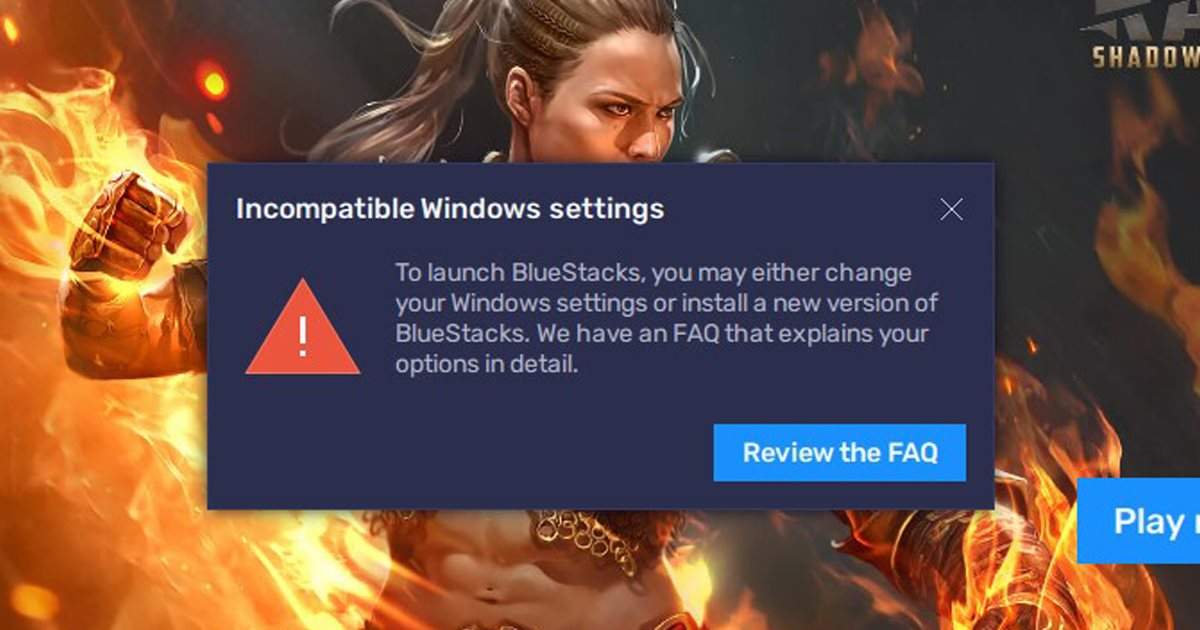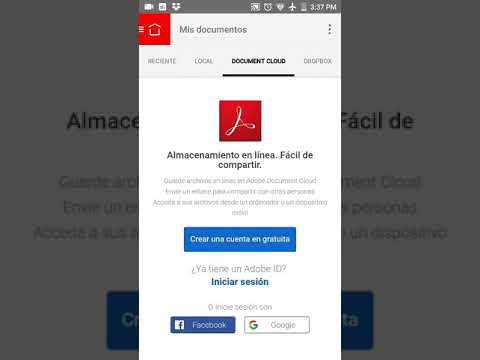L'installazione di Oracle Linux su Oracle VirtualBox è un processo semplice che consente agli utenti di eseguire un sistema operativo potente e sicuro all'interno di un ambiente virtuale. In questo articolo impareremo come farloinstallare Oracle Linux su Oracle VirtualBox.
Per installare e configurare Oracle Linux su Oracle VirtualBox, eseguire i passaggi indicati di seguito.
- Scarica Oracle VirtualBox e l'immagine ISO di Linux
- Crea una nuova macchina virtuale e allega il file ISO
- Avvia la nuova VM e configura le opzioni di installazione
Cominciamo con la guida e parliamone in dettaglio.
1] Scarica Oracle VirtualBox e l'immagine ISO di Linux
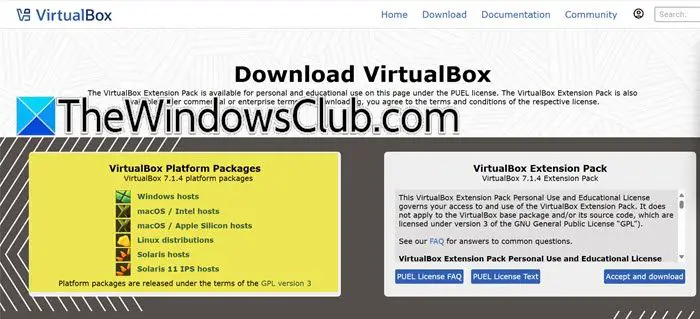
Per garantire un'installazione fluida di Oracle Linux su Oracle Virtualbox, gli utenti devono assicurarsi che il sistema disponga di risorse sufficienti, inclusi almeno 40 GB liberi per la VM e almeno 4GM di RAM. Se VirtualBox non è installato, vai avirtualbox.orge segui le istruzioni visualizzate per installarlo.
Ora che abbiamo installato Oracle VirtualBox, il passaggio successivo è scaricare il file ISO di Oracle Linux. Tuttavia, assicurati che la velocità di Internet sia costante prima di procedere. Vai alla pagina di download di Oracle Linux suyum.oracle.come scarica l'ultimo file ISO del programma di installazione. Attendi il completamento del processo e, una volta terminato, procedi al passaggio successivo.
2] Crea e configura una nuova macchina virtuale
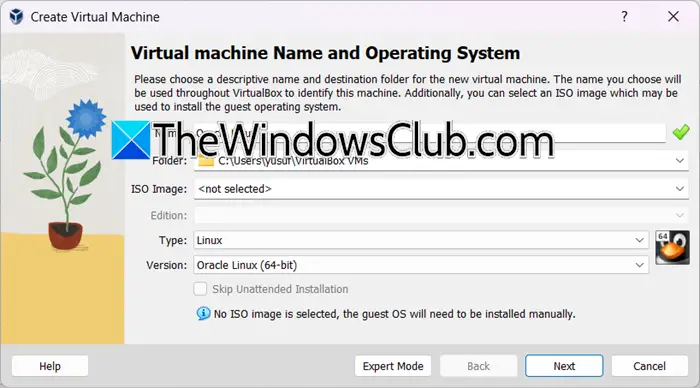
Dopo aver installato Oracle VirtualBox e il file ISO Linux, il passaggio successivo è creare una nuova VM in cui installeremo il sistema operativo. Seguire i passaggi indicati di seguito per farlo.
- Avvia Oracle VirtualBox e fai clic sul pulsante Nuovo.
- Inserisci un nome per la VM, aggiungi la posizione in cui verrà archiviata la VM tenendo presente di individuare un disco con spazio sufficiente, quindi seleziona Linux e Oracle (64 bit) rispettivamente nel menu a discesa Tipo e Versione.
- Successivamente, alloca memoria (RAM) alla VM e, nella sezione del disco rigido, scegli VDI (VirtualBox Disk Image) e fai clic su Avanti.
- Ora seleziona l'opzione Allocata dinamicamente o l'opzione Dimensione fissa di conseguenza e imposta la barra su almeno 40-60 GB nella finestra Posizione e dimensione file e premi il pulsante Crea.
Ed è così che viene creata la Macchina Virtuale.
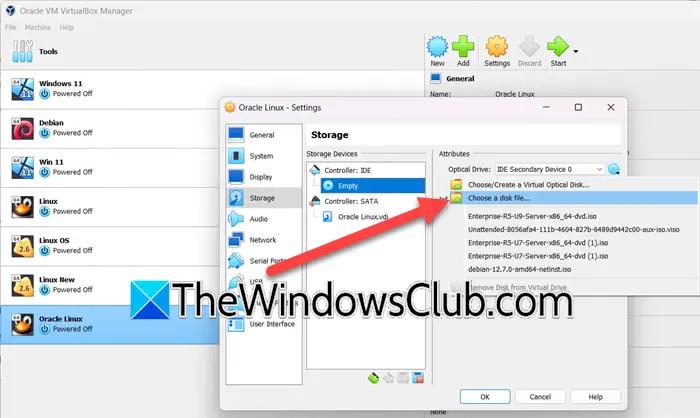
Il passaggio successivo è allegare il file ISO di Oracle Linux ed ecco come farlo
- Una volta creata la macchina virtuale, fai clic su di essa e seleziona Impostazioni.
- Passare aMagazzinaggioscheda, fare clic suCD/DVD vuotoopzione, quindi fare clic sull'icona del disco accanto all'unità ottica per aggiungere un file su disco.
- Sfoglia e seleziona la posizione in cui è archiviato il file ISO di Oracle Linux e premi il pulsante OK per salvare le impostazioni.
Ciò creerà correttamente una macchina virtuale e allegherà ad essa il file ISO.
3] Avvia la nuova VM e configura le opzioni di installazione
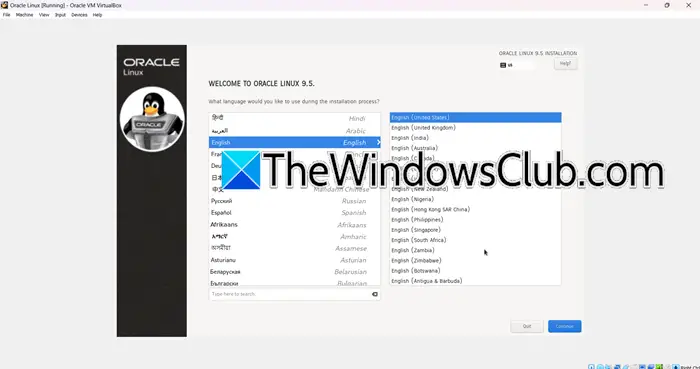
Ora andiamo avanti e installiamo Oracle Linux sulla macchina.
- Fare clic sul pulsante Start per avviare la macchina virtuale. Verrà visualizzata la schermata di avvio di Oracle Linux.
- Fare clic suInstalla Oracle Linux versione.x(questo conterrà le informazioni sulla versione) per avviare Oracle Linux 8.x. installazione, quindi selezionare la lingua di installazione e il pulsante Continua per procedere con l'installazione.
- Fare clic sulla tastiera, selezionare il layout preferito e fare clic su Destinazione di installazione, quindi selezionare il disco rigido creato in precedenza. Ora, vai alla Selezione software, fai clic sull'opzione Server con GUI e seleziona le seguenti opzioni:
- Strumenti di sviluppo
- Strumenti di amministrazione grafica
- Strumenti di sistema
- Successivamente, fai clic sulla password di root, imposta una password per l'utente root e premi il pulsante Fine. Dopo averlo fatto, vai al collegamento Rete e host, abilita la scheda di rete Ethernet virtuale, inserisci un nome per il computer e premi il pulsante Fine.
- Imposta l'ora e la data, quindi vai al collegamento Creazione utente per creare un account utente per tutte le attività non amministrative poiché l'utente Root è vulnerabile e non tutti dovrebbero accedervi. Aggiungi il nome utente e la password di tua preferenza. Infine, premi il pulsante Inizia installazione per configurare il sistema.
Il processo potrebbe richiedere del tempo a seconda delle risorse del sistema e, una volta completata l'installazione, fare clic sul pulsante Riavvia per applicare tutte le modifiche. Una volta avviato il sistema, accetta il contratto di licenza e completa la configurazione. Inserisci il nome utente e la password per iniziare. sulla macchina virtuale Oracle Linux.
Leggere:
Come installare Linux su Oracle VirtualBox?
Per installare Linux su Oracle VirtualBox, scarica e installa VirtualBox e un file ISO Linux, crea una nuova macchina virtuale in VirtualBox e configura le risorse. Infine, allega il file ISO alla VM, riavviala, quindi segui le istruzioni di installazione e configura le impostazioni. Consulta l'articolo sopra menzionato per sapere come farlo.
Leggere:
Oracle Linux è gratuito?
Sì, Oracle Linux può essere scaricato, utilizzato e distribuito gratuitamente. Tuttavia, l'accesso ai servizi di supporto Oracle, comprese le patch e l'assistenza tecnica, richiede un abbonamento. Puoi seguire il collegamento menzionato in precedenza per scaricare Oracle Linux gratuitamente.
Leggi anche:.

![Nessun driver grafico AMD è installato errore su Windows 11 [fissare]](https://elsefix.com/tech/tejana/wp-content/uploads/2024/09/No-AMD-graphics-driver-is-installed.png)